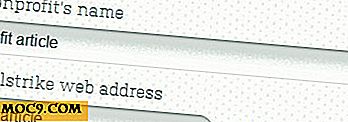Ρυθμίστε τις κρυφές προτιμήσεις Mac με το Onyx
Υπάρχουν πολλές επιλογές που μπορείτε να διαμορφώσετε στις Προτιμήσεις συστήματος του macOS, αλλά εάν διαπιστώσετε ότι δεν επαρκεί για να ικανοποιήσετε τις ανάγκες σας για να προσαρμόσετε πλήρως το σύστημα, μπορείτε να ελέγξετε το πρόγραμμα Onyx, ένα δωρεάν πρόγραμμα συντήρησης και προσαρμογής που αποκαλύπτει κρυφές προτιμήσεις για macOS.
Λήψη και εγκατάσταση του Onyx
1. Κατεβάστε το Onyx από την ιστοσελίδα του προγραμματιστή. Υπάρχει μια συγκεκριμένη έκδοση του Onyx για κάθε έκδοση του macOS, οπότε βεβαιωθείτε ότι έχετε κατεβάσει τη σωστή έκδοση.

2. Εγκαταστήστε το Onyx από την εικόνα του δίσκου που έχετε κατεβάσει.
Ξεκινώντας από το Onyx
1. Ανοίξτε το Onyx από το φάκελο Applications (Εφαρμογές).

2. Εισαγάγετε το όνομα χρήστη και τον κωδικό πρόσβασης του διαχειριστή σας, επειδή για να μπορέσει ο Onyx να τρέξει με βαθιές λειτουργίες του συστήματος, χρειάζεται πρόσβαση από το admin για εκτέλεση. Δεν θα κάνει αλλαγές μέχρι να κάνετε κάτι, ώστε να μπορείτε να κάνετε κλικ στο "OK" χωρίς φόβο.

3. Θα χρειαστεί επίσης να συμφωνήσετε με τους όρους χρήσης της Onyx. Αφού τα διαβάσετε, απενεργοποιήστε την επιλογή "Εμφάνιση κατά την εκκίνηση", για να αποφύγετε να δείτε τη συμφωνία σε κάθε εκτόξευση. Κάντε κλικ στην επιλογή "Συμφωνώ" όταν τελειώσετε.

4. Εδώ είναι το τελικό προπαρασκευαστικό βήμα μας: Onyx θέλει να επαληθεύσει τη δομή του δίσκου συστήματος σας μπροστά. Δεν χρειάζεται να το κάνετε αυτό εάν σχεδιάζετε μόνο να χρησιμοποιήσετε τις δυνατότητες προσαρμογής του Onyx, αλλά θα πρέπει να διαρκέσει μόνο μια στιγμή και θα αποκαλύψει τυχόν προβλήματα με το δίσκο εκκίνησης. Κάντε κλικ στο κουμπί "Συνέχεια".

5. Αφού ολοκληρωθεί με επιτυχία η επαλήθευση του δίσκου, κάντε κλικ στο κουμπί "OK".

Ανακάλυψη του μενού προσαρμογής
1. Κάντε κλικ στο στοιχείο μενού "Παράμετροι" στη γραμμή μενού Onyx.

2. Περιμένετε να διαβαστούν οι παράμετροι macOS από το αρχείο.

3. Αυτό θα αποκαλύψει το κύριο μενού παραμέτρων όπου θα κάνουμε την προσαρμογή μας.

"Γενικά" Προσαρμογή
Το μενού "Γενικά" περιέχει πολλές από τις πιο χρήσιμες βελτιώσεις του συστήματος στο Onyx.
1. Στην ενότητα "Διάφορα". επιλογές ", θα βρείτε μερικές ρυθμίσεις που μπορείτε να τροποποιήσετε.

- Εμφάνιση εφέ γραφικών κατά το άνοιγμα ενός παραθύρου: εναλλαγή οπτικών εφέ για το άνοιγμα και το κλείσιμο των παραθύρων.
- Δείξτε την κύλιση από καουτσούκ-μπάντα: εναλλαγή συμπεριφοράς "αναπήδησης" τύπου "iOS" που εμφανίζεται όταν προσπαθείτε να μετακινηθείτε πέρα από το τέλος ενός παραθύρου.
- Εμφάνιση της διαδρομής τοποθεσίας της τρέχουσας επιφάνειας εργασίας στην επιφάνεια εργασίας: Εμφάνιση της διαδρομής αρχείου της επιφάνειας εργασίας στη μέση της επιφάνειας εργασίας.
- Ενεργοποιήστε το μενού προνοιών από το πληκτρολόγιο: εναλλαγή της δυνατότητας πρόσβασης στο μενού προφορά από το πληκτρολόγιο του συστήματος.
2. Ταχύτητα των φύλλων προβολής: ρυθμίστε πόσο γρήγορα αποκρύπτονται και αποκαλύπτονται τα "φύλλα" ή τα προσωρινά διαγράμματα προγράμματος.

3. Ταχύτητα εμφάνισης ετικετών βοήθειας: ρυθμίζει πόσο γρήγορα θα εμφανιστούν τα κουτάκια όταν τοποθετείτε το δείκτη του ποντικιού πάνω από ένα στοιχείο διεπαφής, όπως ένα κουμπί.

4. Κινούμενο φόντο επιφάνειας εργασίας: σας επιτρέπει να επιλέξετε από μια λίστα προεπιλεγμένων κινούμενων φόντων για την επιφάνεια εργασίας σας.

Προσαρμογή των ρυθμίσεων του προτύπου οθόνης

1. Μορφή λήψης οθόνης: ορίζει τον τύπο αρχείου για μελλοντικές λήψεις οθόνης.

2. Εμφάνιση σκιάς στο παράθυρο συλλαμβάνει: Εναλλαγή του εφέ "σκιά σταγόνα" που εφαρμόζεται σε πλήρεις εικόνες παραθύρων συλλαμβάνει.

3. Συμπεριλάβετε την ημερομηνία και την ώρα στο όνομα των συλλήψεων: Εναλλαγή της εμφάνισης της ημερομηνίας και της ώρας στα ονόματα αρχείων της καταγραφής οθόνης. Αν το απενεργοποιήσετε, οι εικόνες σας θα αριθμηθούν διαδοχικά για να αποφευχθεί η αντικατάσταση.

4. Διαδρομή: αλλάξτε τη θέση όπου αποθηκεύονται οι νέες λήψεις οθόνης. Κάντε κλικ στο κουμπί "Επιλογή ..." για να ανοίξετε ένα παράθυρο Finder και να επιλέξετε μια νέα θέση.

5. Όνομα: αλλάξτε τη συμβολοσειρά που ξεκινάει το όνομα της λήψης οθόνης. Αν αφήσετε "από προεπιλογή" τα αρχεία θα ονομάζονται με "Screen Shot". Μπορείτε να αντικαταστήσετε αυτό το κείμενο με οτιδήποτε θέλετε, υπό την προϋπόθεση ότι αυτό επιτρέπεται από το σύστημα αρχείων.

Πραγματοποίηση αλλαγών
Όταν κάνετε αλλαγές, το Onyx συνήθως θα ζητήσει να ξαναρχίσει μια υπηρεσία για να εφαρμόσει αυτήν την αλλαγή. Για παράδειγμα, εάν αλλάξετε τη διαδρομή των στιγμιότυπων οθόνης σας, θα χρειαστεί να κάνετε επανεκκίνηση της διαδικασίας του SystemUIServer.

Κάντε κλικ στο κουμπί "Συνέχεια" στο παράθυρο διαλόγου, αλλά πρώτα επιβεβαιώστε ότι η διαδικασία επανεκκίνησης δεν βρίσκεται στη μέση μιας ενέργειας. Αυτό δεν είναι σημαντικό για κάτι σαν το SystemUIServer, αλλά να είστε προσεκτικοί με εφαρμογές όπως το Finder.
Άλλες προσαρμογές
Υπάρχουν πολλές περισσότερες προσαρμογές που διατίθενται στο Onyx από ότι μπορούν να καλυφθούν σε μία θέση, αλλά εδώ είναι μερικά αγαπημένα.
Ορίστε μια προσαρμοσμένη εικόνα φόντου σύνδεσης
1. Κάντε κλικ στην καρτέλα "Σύνδεση".

2. Στην ενότητα "Ιστορικό", κάντε κλικ στο κουμπί "Επιλογή ..." για να ανοίξετε ένα παράθυρο διαλόγου Finder και να επιλέξετε μια νέα εικόνα. Μόνο αρχεία PNG είναι συμβατά.

Εμφάνιση μηνύματος κατά τη σύνδεση
1. Κάντε κλικ στην καρτέλα "Σύνδεση".
2. Επιλέξτε "Εμφάνιση μηνύματος στο παράθυρο σύνδεσης".

3. Πληκτρολογήστε ένα μήνυμα που θα είναι μόνιμα ορατό σε όλους τους χρήστες κατά τη σύνδεση και, στη συνέχεια, κάντε κλικ στην επιλογή "Εφαρμογή".

Απενεργοποιήστε την επαλήθευση εικόνας δίσκου
1. Κάντε κλικ στην καρτέλα "Εφαρμογές".

2. Αποεπιλέξτε "Επαλήθευση εικονιδίων δίσκου (.dmg)."
Απενεργοποιήστε τα τοπικά αντίγραφα ασφαλείας του Time Machine
1. Κάντε κλικ στην καρτέλα "Διάφορα".

2. Κάντε κλικ στο κουμπί "Απενεργοποίηση" δίπλα στο "τοπικά αντίγραφα ασφαλείας του Time Machine".

Απενεργοποιήστε το Κέντρο ειδοποιήσεων
1. Κάντε κλικ στην καρτέλα "Διάφορα".
2. Κάντε κλικ στο κουμπί "Απενεργοποίηση" δίπλα στο "Κέντρο ειδοποιήσεων".

συμπέρασμα
Υπάρχουν πολλά περισσότερα που μπορεί να κάνει ο Onyx, επομένως εξερευνήστε το μενού "Παράμετροι" για να βρείτε περισσότερες επιλογές.





![Πώς να προσομοιώσετε αριστερό κλικ ποντικιού με συντόμευση πληκτρολογίου στο Ubuntu [Γρήγορη συμβουλή]](http://moc9.com/img/settings-univeral-access.jpg)